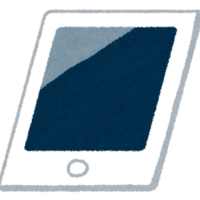[No.43]実践1日講座パワポ2(表を使ってみよう)
2021年7月9日 募集終了
パワポのプレゼン資料を見やすくする表の基本的な作り方や、行高・列幅の調整、セルの結合、罫線の変更など表を見やすくする技術を学びます。
[No.38]スマホ・タブレット講座(ステップアップ編)
2021年7月9日 募集終了
カメラ撮影の設定やテクニック、最近流行りの電子マネーや格安SIMについて学習します。アイフォン、アイパッドも受講可能。
[No.37]はじめてのスマホ・タブレット講座
2021年6月25日 募集終了
スマホ画面の説明、基本機能の紹介(電話、メール、電話帳、時計、アラーム)、基本操作の説明(タップ、スワイプ)、日本語入力の練習、インターネットの検索をやってみましょう。
[No.40]ワードでお絵かき講座(オブジェクトの使い方)
2021年7月9日 募集終了
Wordでお絵かきに挑戦!年賀状やお祝いカードの作成などに役立ちます。初めての方でも大丈夫。パソコンでお絵かきしてみよう。
[No.32]インターネット活用講座
2021年5月27日 募集終了
この機会に再チャレンジ!大切なセキュリティやインターネットの基礎、googleアカウントの利用方法など学んでいきます。 無料サービスの活用から知ると便利な機能を学びましょう。
[No.S10.S11]DRPCスマホ講座 これからはじめるスマートフォン
2021年5月27日 募集終了
スマートフォンの画面タッチや文字入力といった基本操作から、Wi-Fiに接続する方法、アプリの使い方など幅広い内容を学習します。初めてスマートフォンを使用される方から持っているけど使い方がよくわからない方まで、お気軽にご参加ください。
[No.27]スマホ・タブレット講座(ステップアップ編)
2021年4月26日 募集終了
カメラ撮影の設定やテクニック、最近流行りの電子マネーや格安SIMについて学習します。アイフォン、アイパッドも受講可能。
[No.25]実務に使えるエクセル講座(応用)
2021年4月26日 募集終了
内容:実務に使える応用機能(よく使う便利な関数、条件付書式、複合グラフ、データ集計、ピボットテーブル、簡単なマクロの作成など)を学びます。
[No.26]実務に使えるパワポ講座(応用)
2021年4月26日 募集終了
実務に使える応用機能(画像の加工、グラフィックの活用、動画と音声の活用、スライドの設定、ほかのアプリケーションとの連携など)を学びます。
[No.23]パソコン入門講座(マウス・キーボード・ファイル操作)
2021年4月26日 募集終了
この機会に再チャレンジ!マウス操作やキーボード入力、ファイル操作など大切な基礎から楽しく学んでいきます。
[No.22]はじめてのスマホ・タブレット講座
2021年4月26日 募集終了
スマホ画面の説明、基本機能の紹介(電話、メール、電話帳、時計、アラーム)、基本操作の説明(タップ、スワイプ)、日本語入力の練習、インターネットの検索をやってみましょう。
[No.18]インターネット活用講座
2021年4月8日 募集終了
この機会に再チャレンジ!大切なセキュリティやインターネットの基礎、googleアカウントの利用方法など学んでいきます。 無料サービスの活用から知ると便利な機能を学びましょう。